कैसे iPhone ब्लू स्क्रीन को ठीक करने के लिए
हाल ही में, iPhone उपयोगकर्ताओं को iPhone नीले रंग का सामना करना पड़ रहा हैस्क्रीन मुद्दा। जब वे इस मुद्दे का सामना करते हैं, तो वे सभी एक नीली स्क्रीन देख सकते हैं, जो बच नहीं सकता है और उपयोगकर्ताओं को निराश करता है। खैर, हम आप लोगों के लिए कुछ समाधान लाए हैं जिनका उपयोग इस मुद्दे को हल करने के लिए किया जा सकता है। लेकिन शुरू होने से पहले, आइए हम उन कुछ संभावित कारणों पर एक नज़र डालते हैं जो iPhone स्क्रीन ब्लू और रेड लाइन्स समस्या के लिए ज़िम्मेदार हैं।

क्यों iPhone स्क्रीन ब्लू है?
सॉफ्टवेयर बग: लोग कई कारणों से मौत की iPhone ब्लू स्क्रीन देख सकते हैं। और सॉफ्टवेयर बग एक ऐसा सामान्य कारण है। यदि सॉफ़्टवेयर या ऑपरेटिंग सिस्टम में कोई गड़बड़ है, तो संभावना अधिक है कि आप इस समस्या का सामना कर सकते हैं।
ऐप्स अधिभार: यदि आप एक भारी ऐप चला रहे हैं जो आपके डिवाइस में अधिकांश संसाधनों का उपभोग करता है, तो आप iPhone ब्लू स्क्रीन लूप मुद्दे का सामना कर सकते हैं।
हार्डवेयर क्षति: एक टूटा हुआ आंतरिक घटक आपके लिए इस मुद्दे का सामना करने का कारण हो सकता है। ऐसे समय में, ऐप्पल केयर आपको यात्रा करने के लिए अंतिम गंतव्य है।
मेमोरी अपर्याप्त: यदि आपकी iPhone नीली स्क्रीन ने "टर्न ऑन" जीत लिया है, तो यह अपर्याप्त मेमोरी के कारण भी हो सकता है। इसलिए, मेमोरी की कमी भी उपयोगकर्ताओं को इस मुद्दे का सामना कर सकती है।
अब जब आप समस्या के कारणों पर एक नज़र डालते हैं, तो यहां कुछ समाधान दिए गए हैं जिनका उपयोग इस मुद्दे को हल करने के लिए किया जा सकता है।
कैसे ठीक करें iPhone ब्लू स्क्रीन ऑफ डेथ?
- भाग 1: iPhone BSOD को ठीक करने के सामान्य और नि: शुल्क तरीके
- भाग 2: iPhone ब्लू स्क्रीन को ठीक करने का सबसे अच्छा तरीका (100% काम)
भाग 1: iPhone BSOD को ठीक करने के सामान्य और नि: शुल्क तरीके
समाधान 1: फोर्स रिस्टार्ट iPhone
जब आपका iPhone किन्हीं कारणों से अटक जाता है, तो आपको डिवाइस को फिर से चालू करने का प्रयास करना चाहिए। यहां ऐसे चरण हैं जिनका उपयोग समस्या को हल करने के लिए किया जा सकता है।
चरण 1: यदि आपके पास एक iPhone 8/8 प्लस / X है, तो आपको वॉल्यूम ऊपर और नीचे बटन दबाने की आवश्यकता होगी। फिर, Apple लोगो दिखाई देने और डिवाइस के पुनरारंभ होने तक साइड बटन को लंबे समय तक दबाएं।

चरण 2: यदि आप एक iPhone 6s या पूर्व मॉडल कर रहे हैं, तो Apple लोगो प्रकट होने तक और डिवाइस पुनरारंभ होने तक होम बटन और नींद बटन पर क्लिक करें।
चरण 3: यदि आपके पास iPhone 7/7 प्लस है, तो Apple लोगो दिखाई देने और डिवाइस के पुनरारंभ होने तक वॉल्यूम डाउन और साइड बटन दबाएं।

समाधान 2: दोषपूर्ण ऐप को हटाएं और अपडेट करें
यदि समस्या किसी ऐप के कारण होती है, तो आप उसे हमेशा हटा सकते हैं और फिर से इंस्टॉल कर सकते हैं। यहां वे चरण दिए गए हैं जिनका आपको पालन करने की आवश्यकता है।
चरण 1: होम स्क्रीन पर, उस ऐप पर लंबे समय तक दबाएं जो आपको लगता है कि हटाए जाने की आवश्यकता है। सभी आइकन हिलने लगेंगे। आइकन पर एक क्रॉस आइकन दिखाई देगा।
चरण 2: एप्लिकेशन को हटाने के लिए क्रॉस आइकन पर क्लिक करें।
चरण 3: अब ऐप स्टोर पर जाएं और ऐप को खोजें और इसे फिर से इंस्टॉल करें। आपको ऐप को अपडेट करने की आवश्यकता नहीं होगी, क्योंकि ऐप का नवीनतम संस्करण स्वचालित रूप से इंस्टॉल हो जाएगा।
समाधान 3: आईक्लाउड सिंक को बंद करें
कभी-कभी, यदि आप iCloud सिंक को बंद कर देते हैं, तो आप संभवतः समस्या को हल कर सकते हैं। यहाँ कदम है कि आप इस मुद्दे को हल करने के लिए पालन करने की आवश्यकता है।
चरण 1: सेटिंग्स पर जाएं >> [आपका नाम] >> iCloud
चरण 2: iCloud बैकअप पर क्लिक करें। आप iCloud ड्राइव स्विच देखेंगे। यदि यह चालू है तो आपको स्विच बंद करना होगा।
चरण 3: ठीक टैप करें। आपको दिन के लिए किया जाता है।
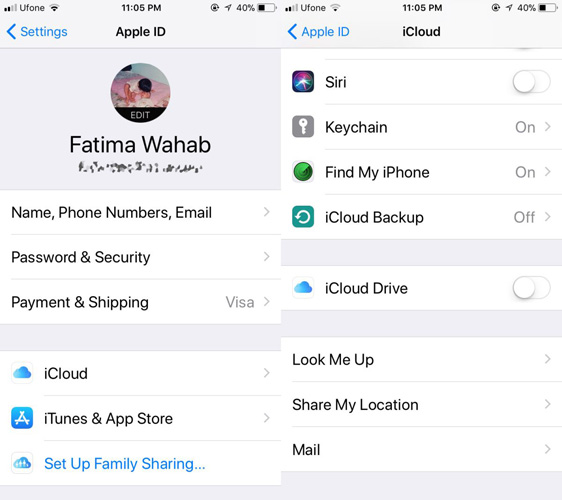
समाधान 4: आईफोन को आईट्यून्स से अपडेट करें
कभी-कभी iOS में समस्या के कारण उपयोगकर्ता इस समस्या का सामना करते हैं। इसलिए, आप हमेशा डिवाइस को अपडेट कर सकते हैं। आईट्यून्स का उपयोग करके आईओएस को अपडेट करने के लिए आपको जिन चरणों का पालन करने की आवश्यकता है, वे यहां दिए गए हैं।
चरण 1: आईट्यून्स चलाएं और अपने डिवाइस को पीसी से कनेक्ट करें।
चरण 2: आइट्यून्स में, अपने डिवाइस का चयन करें और सारांश पर क्लिक करें। अब, "अपडेट के लिए जांच करें" पर टैप करें।
चरण 3: "डाउनलोड और अपडेट" विकल्प पर टैप करें और प्रक्रिया समाप्त होने तक प्रतीक्षा करें।
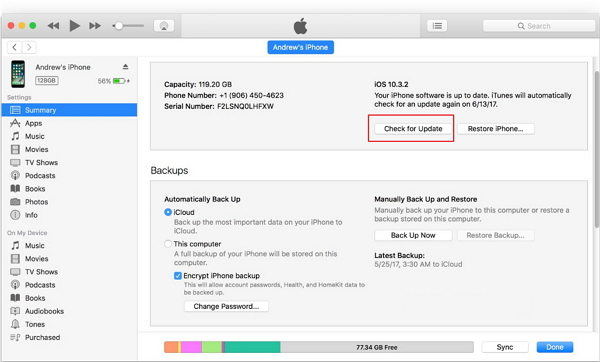
समाधान 5: iTunes के साथ रिकवरी मोड से iPhone पुनर्स्थापित करें
यदि आप iPhone खाली ब्लू स्क्रीन समस्या का सामना कर रहे हैं, तो आप iTunes का उपयोग करके पुनर्प्राप्ति मोड से iPhone को पुनर्स्थापित कर सकते हैं। लेकिन इससे डेटा का नुकसान होगा। यदि आप जोखिम लेने के लिए तैयार हैं, तो यहां कदम हैं।
चरण 1: अपने iPhone को अपने पीसी से कनेक्ट करें और iTunes लॉन्च करें।
चरण 2: जब आपका iPhone अभी भी पीसी से जुड़ा है, तो पुनर्प्राप्ति-मोड स्क्रीन प्रकट होने तक अपने iPhone डिवाइस को पुनरारंभ करें।
चरण 3: जब आप "अपडेट" या "पुनर्स्थापना" विकल्प देखते हैं, तो "पुनर्स्थापना" चुनें। आईट्यून्स आपके डिवाइस में सॉफ्टवेयर इंस्टॉल करेगा। प्रक्रिया समाप्त होने की प्रतीक्षा करें और आपकी समस्या हल हो जाएगी।

समाधान 6: iTunes में iPhone पुनर्स्थापित करें
पुनर्स्थापित करने से आपको iPhone को मूल स्थिति में वापस लाने में मदद मिल सकती है लेकिन डेटा की हानि के साथ। इसलिए, यदि आप जोखिम लेने के लिए तैयार हैं, तो यहां वे चरण हैं जिनका आपको पालन करने की आवश्यकता है।
चरण 1: आईट्यून्स खोलने के बाद अपने डिवाइस को कंप्यूटर से कनेक्ट करें।
चरण 2: iTunes में दिखाई देने पर अपने डिवाइस का चयन करें। बैकअप अनुभाग के नीचे, "बैकअप पुनर्स्थापित करें" विकल्प चुनें। वह डेटा बेस चुनें, जिसकी हालिया तारीख है।
चरण 3: पुनर्स्थापना का चयन करें और प्रक्रिया समाप्त होने तक प्रतीक्षा करें।
भाग 2: iPhone ब्लू स्क्रीन को ठीक करने का सबसे अच्छा तरीका (100% काम)
Tenorshare ReiBoot एक सॉफ्टवेयर है जिसमें हैबिना किसी डेटा हानि के अटके मुद्दे को सुलझाने की क्षमता। इसलिए यदि आपको डेटा हानि से बचने और एकल स्पर्श के साथ समस्या को हल करने की आवश्यकता है, तो आप हमेशा इस टूल का उपयोग कर सकते हैं। यह iPhone की समस्याओं की एक श्रृंखला को ठीक करने में मदद करता है जैसे कि iPhone ब्लैक स्क्रीन, ब्लू स्क्रीन, ऐप्पल लोगो स्क्रीन, रिबूट लूप और अन्य 50+ iOS सिस्टम के मुद्दे उच्च सफलता दर के साथ। यहां वे चरण दिए गए हैं जिनका आपको पालन करने की आवश्यकता है।
चरण 1: टेनशेयर रीबूट को स्थापित करें और चलाएं। यूएसबी केबल का उपयोग करके अपने डिवाइस को कंप्यूटर से कनेक्ट करें और "फिक्स ऑल आईओएस स्टिक" विकल्प पर क्लिक करें।

चरण 2: विकल्प का चयन करें "अब ठीक करें"। "डाउनलोड" का चयन करके नवीनतम फर्मवेयर पैकेज स्थापित करें। यह पैकेज स्थापना की प्रक्रिया शुरू कर देगा।

चरण 3: डाउनलोड समाप्त होने पर अपने iPhone की वसूली शुरू करने के लिए "स्टार्ट रिपेयर" चुनें।
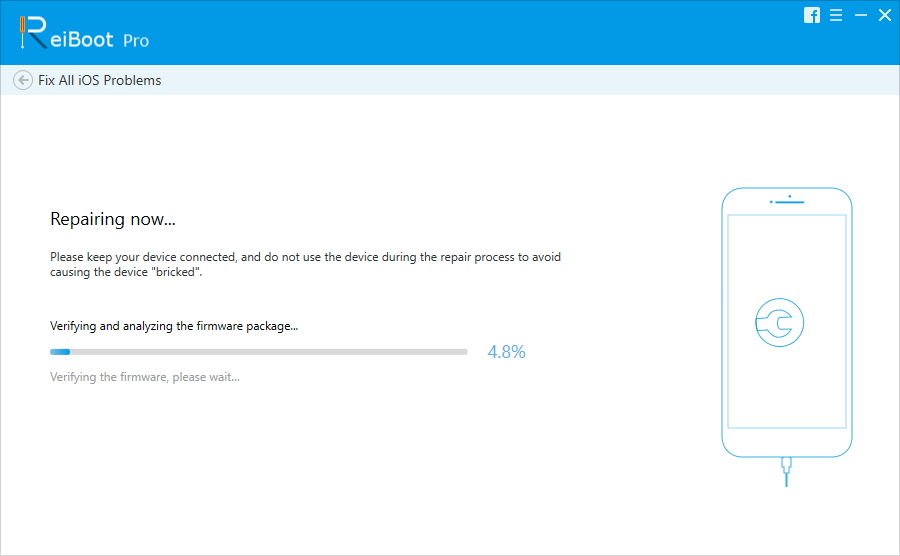
तल - रेखा
संक्षेप में, आपके पास शीर्ष 7 समाधानों पर एक नज़र थी जो आपको iPhone ब्लू एज स्क्रीन समस्या को हल करने में मदद कर सकती है। नीचे टिप्पणी करके अपनी प्रतिक्रिया जोड़ने के लिए स्वतंत्र महसूस करें।









